Steam è senza dubbio una delle app di gioco più popolari che ti consente di fare molto di più che giocare, ad esempio, puoi persino creare giochi e discuti nella community di Steam. Mentre alcuni giochi sono gratuiti, molti giochi avanzati hanno un prezzo. Tuttavia, per far parte della comunità di Steam e quindi giocare, creare o discutere, devi avere un account Steam.
Quindi, se vuoi registrarti per un account Steam, devi riempire nei tuoi dettagli come il tuo indirizzo email, il Paese di residenza e il Captcha. Ora, molti utenti di Steam hanno segnalato di aver affrontato questo problema con l’app che durante la compilazione del captcha continua a restituire un errore” La tua risposta al CAPTCHA sembra non essere valida. Verifica di nuovo di non essere un robot qui sotto .”
A quanto pare, anche se stai compilando il Captcha corretto, continua a identificarti come robot e ti blocca dalla registrazione. Questo è davvero frustrante, soprattutto se sei un amante del gioco e vuoi davvero avere accesso alla comunità di Steam. Fortunatamente, ci sono un paio di metodi che possono aiutarti a risolvere il problema. Vediamo come.
Metodo 1: utilizza una connessione Internet diversa
A volte l’errore Captcha di Steam durante la creazione di un account Steam può essere risolto semplicemente utilizzando una connessione Internet diversa o utilizzando un dispositivo diverso. Pertanto, un’idea migliore è aprire la pagina di creazione dell’account di Steam utilizzando il tuo telefono cellulare e provare a registrarti da lì. Secondo gli utenti, questo metodo ha aiutato parecchi di loro.
Questo problema può verificarsi perché per qualche motivo Steam contrassegna l’indirizzo IP del tuo sistema e quindi registrarsi a Steam tramite un altro dispositivo o connessione Internet potrebbe risolvere il problema per alcuni.
Metodo 2: cancella cookie e dati dei siti da Chrome
Apparentemente, l’app Steam funziona meglio con il browser Google Chrome , tuttavia, a causa dei cookie e dei dati del sito, potresti riscontrare il Captcha errore. Pertanto, la cancellazione dei cookie e dei dati dei siti da Chrome potrebbe risolvere il problema e aiutarti a continuare con la procedura di registrazione di Steam . Vediamo come:
Passaggio 1: apri il browser Google Chrome e vai ai tre punti verticali nella parte in alto a destra della finestra ( Personalizza e controlla Google Chrome ).
Seleziona Altri strumenti dal menu, quindi Cancella dati di navigazione .

Passaggio 2: nella finestra Cancella dati di navigazione visualizzata, seleziona la scheda Avanzate e imposta l’ Intervallo di tempo campo su Dall’inizio .
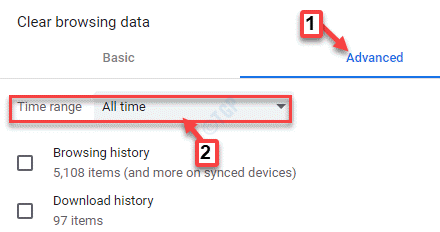
Passaggio 3: ora seleziona l’opzione Cookie e dati dei siti e seleziona anche Immagini e file memorizzati nella cache .
Premi il pulsante Cancella dati in basso per completare il processo.

Ora, riavvia il browser Chrome e prova a registrarti sul sito Web di Steam e dovresti essere in grado di eseguire il Captcha senza ostacoli.
Metodo 3: utilizzo del prompt dei comandi
Questo metodo ti aiuta a svuotare la cache DNS ed eseguire un ripristino Winsock per svuotare la cache e ripristinare Internet per rimuovere eventuali dati obsoleti o danneggiati che potrebbero interferire con la connessione Internet. Gli indirizzi IP memorizzati nella cache impediscono alla tua connessione Internet di funzionare correttamente e quindi, seguire questo metodo ti aiuterà a risolvere lo stesso problema e successivamente ti consentirà di iscriverti alla comunità di Steam, senza problemi. Ecco come:
Passaggio 1: fai clic con il pulsante destro del mouse sul menu Start e seleziona Esegui per avviare la finestra Esegui comando .
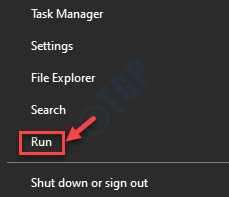
Passaggio 2: nella casella di ricerca Esegui comando , digita cmd e premi Ctrl + Maiusc + Invio tasti di scelta rapida per aprire il Prompt dei comandi con privilegi elevati.

Passaggio 3: nella finestra di amministrazione del Prompt dei comandi , esegui il comando seguente uno per uno e premi Invio dopo ogni comando:
ipconfig/flushdns ripristino di netsh winsock
Al termine del processo, esci dal prompt dei comandi e riavvia il PC.
Ora vai all’app Steam e prova a registrarti compilando il captcha e non dovresti riscontrare ulteriori errori.
Metodo 4: creazione di un account dal server
Secondo alcuni utenti, creare il tuo account Steam sul server invece di creare l’account dal sito web sul tuo PC, aiuta a risolvere il problema.
Passaggio 1: visita il link sottostante per il server Steam :
https://store. steampowered.com/join/
Passaggio 2: una volta inserito il server, inserisci il tuo indirizzo email , quindi inserisci di nuovo l’indirizzo email nel campo Conferma il tuo indirizzo .
Passaggio 3: seleziona il tuo Paese di residenza dal menu a discesa, seleziona la casella per verificare Captcha ( I”non sono un robot ) e il segno di spunta dovrebbe diventare verde, il che significa che hai cancellato il Captcha .
Passaggio 4: seleziona la casella accanto a” Ho 13 anni o più e accetto i termini dell’Accordo di sottoscrizione a Steam e l’Informativa sulla privacy di Valve .”
Premi Continua per completare la procedura di registrazione.
Il tuo processo di registrazione dovrebbe andare a buon fine senza alcun errore Captcha.


